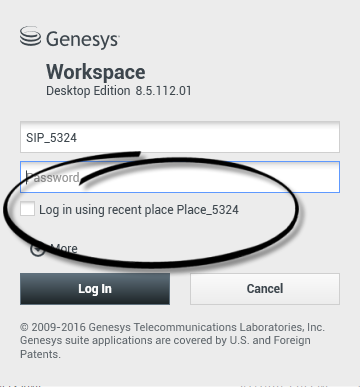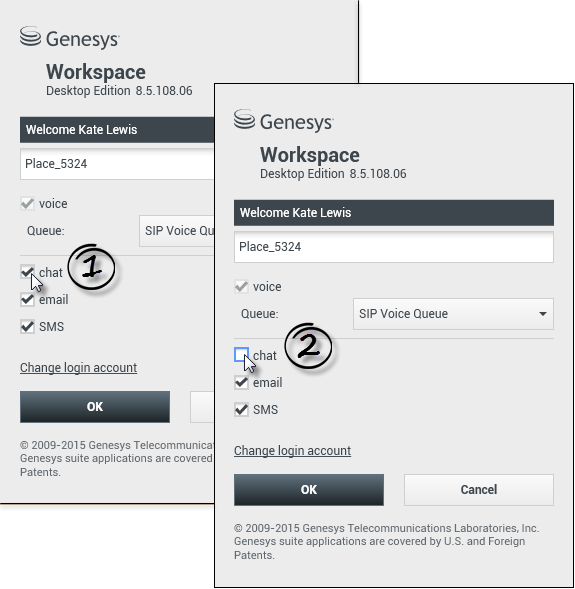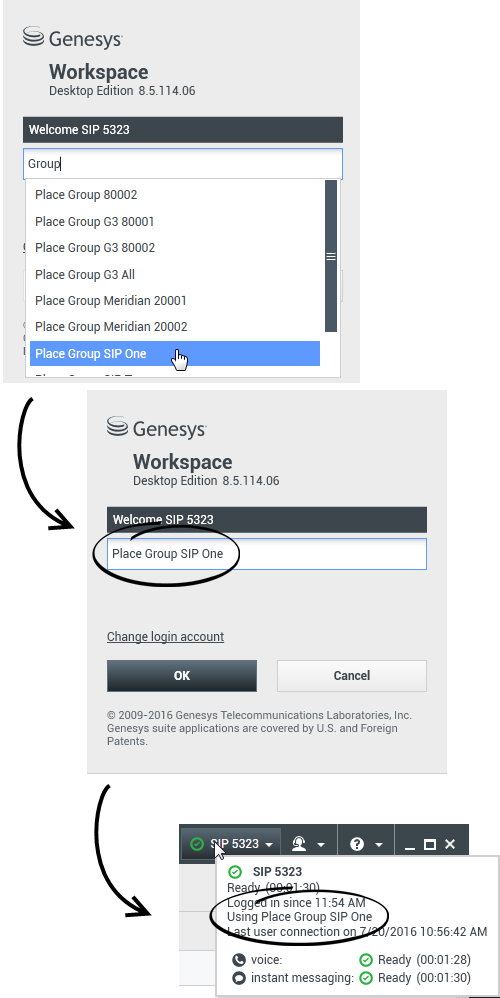Contents
登入
[已修改:8.5.108.11, 8.5.112.08, 8.5.114.08]
登入檢視畫面是您會看到的第一個檢視畫面。此畫面可讓您識別自己,如必要,還可以根據自己的角色或技術環境輸入額外的登入資料。
在您開始使用 Workspace 之前,請先確認您的電話運作正常。(僅 SIP) 插入您的 USB 耳機。
當您登入 Workspace 時,會為插入工作站的任何耳機啟用應用程式。如果您要使用不同耳機,結束 Workspace,插入新耳機,然後重新啟動 Workspace。
登入程序分為兩個步驟—且首次登入時,您可能必須變更密碼。
如果您是專員但並不會一直使用相同電話和工作站 (有時是指漫遊),您可能必須輸入關於地點 (工作站電話號碼) 的額外資訊,以確保通話會轉給您,會在您工作的地方而不是上次登入的電話上響起鈴聲。
登入 Workspace 應用程式
啟動 Workspace 應用程式後,登入檢視畫面將會在您的桌面開啟,讓系統識別您的身分。
- 在使用者名稱欄位中輸入您的使用者名稱。
- 在密碼欄位中輸入您的密碼。(注意:首次登入、間隔特定時間後或基於其他安全理由,您可能必須變更您的密碼。請參閱變更密碼)。
- 如果您使用上次登入時的相同電話和工作站,請勾選使用最近的位置登入。
- 如必要,從語言下拉選單中選取您的語言。
- 執行以下任一個步驟:
- 登入:於系統中驗證您的身分。
- 取消:停止登入並關閉登入檢視畫面。
您的帳戶可能已設定為指定您偏好的語言。如需指定不同的語言偏好,請從語言下拉選單中選取語言。
更多/更少選項
於第一個登入檢視畫面中,依您的帳戶設定可能需要指定額外的選項。
- 如需指定額外選項,請按一下更多。
- 如需隱藏額外選項,請按一下更少。
依帳戶設定,您可能需要指定以下選項:
- Workspace 應用程式名稱。
- 執行 Configuration Server 的主機名稱。
- Configuration Server 的連接埠號。此連接埠一般是 2020。
定義進階登入參數
[已修改:8.5.108.11] 在完成身分驗證與登入後,新的檢視畫面可能會在您的桌面上開啟,讓您能夠依希望執行的任務指定額外的資訊。檢視畫面的內容由您的管理員指定;內容取決於您的角色。然而,如不需額外資訊,主視窗檢視畫面會立即開啟。
進階登入參數檢視畫面會確認您的登入資料。它可能會通知您必須選取一或多個通道,以及/或提供這些通道的特定額外登入資訊。
其他資訊
如有必要,請輸入下列資訊:
- 您的位置
- 您的佇列
- 您要使用的媒體通道 (語音、即時訊息、簡訊、工作項目 (例如傳真) 等)
- 備用電話號碼 (若您位於 SIP 伺服器系統,並從遠端登入)。
如果您之前在不同工作站登入,或者並未在第一個登入檢視畫面勾選使用最近的位置登入,您應確認在位置欄位輸入正確的位置。如果位置正確,通話可能被轉至不同工作站的不同電話。
您可能有選項可以勾選及取消勾選 eServices 媒體通道,例如交談、簡訊、電子郵件、社交媒體 (例如 Facebook 和 Twitter) 以及工作項目 (例如傳真)。
如果您取消勾選某個媒體通道,當 Workspace 啟動時,您將不會登入該通道。如稍後要在您的作業階段中使用該通道,您必須從主視窗的我的通道檢視畫面或是全域狀態選單,手動登入該通道。
完成登入程序
在您輸入額外參數之後,請執行以下任一個步驟:
- 按一下確定提交您的資訊;主視窗檢視畫面即會開啟。
- 按一下取消關閉系統參數檢視畫面並登出。
- 按一下變更登入帳號回到第一個登入檢視畫面。
遠端電話號碼
如您的公司使用的是 SIP 伺服器 (VoIP),依您的帳戶設定,如您未從公司內部電話系統登入,即可能需要使用可聯絡您的遠端電話號碼登入。
如您從遠端登入,請在進階登入參數檢視畫面中輸入用於轉接來電的遠端電話號碼。系統管理員可能已為您設定此欄位中的電話號碼。
USB 耳機偵測
當您登入 SIP 語音通道時,Workspace 會檢查以判定您的帳戶所設定的 USB 耳機是否已插入。如該耳機未插入,您仍可登入 Workspace,但無法登入 SIP 語音通道。請確認您已插入該 USB 耳機,如此才能使用 SIP 語音通道。
Workspace 會偵測您 USB 耳機的插入與拔出,且會自動設定您的狀態。如您的 USB 耳機未插入,訊息即會顯示。
您上次使用之 USB 耳機於登出時使用的音量設定將會保留至下次您登入。您可使用語音互動視窗中的音量控制調整耳機音量。
就緒/未就緒狀態
您於登入之每個通道的狀態是由系統管理員指定。如依帳戶設定您於一或多個通道的狀態為未就緒,則系統管理員必須指定在每個通道未就緒的理由。如需開始接收未就緒通道的互動,您必須將狀態變更為就緒。登入位置群組
[已新增:8.5.114.08]
在部分電話中心,專員和其他工作人員共用一個位置集區,稱為位置群組,而不是各自擁有其位置。
如果您的電話中心使用位置群組,則在「登入」視窗不是輸入您的位置,而是輸入您的位置群組名稱,即會自動為您選擇位置。
在第二個 (進階) 登入視窗中,輸入您的位置群組名稱。
如果可以從一個以上的位置群組中選擇,請輸入位置群組名稱的一兩個字,例如 "Group",就能看到可用位置群組的下拉清單。
從清單中選擇位置群組名稱,然後按確定以完成登入程序。
Workspace 主視窗顯示時,您可以將滑鼠指標放在「開始」功能表上,確認要登入哪個位置群組。
您可能會有選項讓您選擇輸入位置或位置群組名稱。
變更密碼
無論情況為何,您均可使用 Workspace 變更密碼對話方塊變更您的密碼。請向系統管理員諮詢關於公司實行之特定密碼安全性政策。
如需手動變更密碼,請從主選單選取變更密碼。變更密碼對話方塊即會顯示。請執行下列步驟:
- 在舊密碼欄位中輸入您目前的密碼。
- 在新密碼欄位中輸入您的新密碼。
- 在確認密碼欄位中再次輸入您的新密碼。
- 按一下確定變更您的密碼,或按一下取消關閉對話方塊不變更密碼。如輸入錯誤,按一下確定後,系統將要求您重新輸入資訊。如您輸入的資訊正確無誤,您的密碼即會變更為您指定的新密碼。
如系統管理員要求您必須變更密碼,變更密碼對話方塊將自動顯示。請執行下列步驟:
- 在新密碼欄位中輸入您的新密碼。
- 在確認密碼欄位中再次輸入您的新密碼。
- 按一下確定變更您的密碼,或按一下退出關閉對話方塊,結束 Workspace 而不變更密碼。如輸入錯誤,按一下確定後,系統將要求您重新輸入資訊。如您輸入的資訊正確無誤,您的密碼即會變更為您指定的新密碼。
遠端與虛擬桌面環境
您的工作環境可能是使用虛擬桌面基礎結構 (Virtual Desktop Infrastructure,VDI) 來執行 Workspace。這表示當您啟動 Workspace 時,它會顯示在您的螢幕上,但實際上這個程式並不是在您的工作站上執行,而是在遠端機器上執行。
在 VDI 環境中,系統管理員會在您登入之前將 Workspace Standalone SIP Endpoint 安裝在您的工作站上,或者您會收到指示,要求您按一下電子郵件或其他文件中的安裝超連結來安裝該應用程式。
當您啟動工作站時,Workspace Standalone SIP Endpoint 將自動啟動,且 Workspace SIP Endpoint 圖示 (![]() ) 將會顯示在您的系統匣裡。在您登入 Workspace 之前,這個圖示都會呈現灰色。
) 將會顯示在您的系統匣裡。在您登入 Workspace 之前,這個圖示都會呈現灰色。
在您啟動 Workspace 之後,Workspace SIP Endpoint 圖示就會變成紅色 (![]() ),表示程式正在執行。
),表示程式正在執行。
Workspace SIP Endpoint 疑難排解
如果您的 Workspace 環境與 Workspace SIP Endpoint 的連線中斷,可能會顯示一則訊息,要求您啟動 Workspace SIP Endpoint 應用程式。您可以在工作站的開始選單中選取 Workspace SIP Endpoint 應用程式,以啟動 Workspace SIP Endpoint。
如果收到停止 Workspace SIP Endpoint 的指示,您可以在系統匣的圖示上按一下滑鼠右鍵,然後從蹦現選單中選取結束,完成這個動作。登入單一登入環境
相關資源
Workspace Desktop Edition User's Guide (僅英文版) 提供使用所有 Workspace 功能的詳細課程。您可能會發現下列課程蠻實用:
相關主題